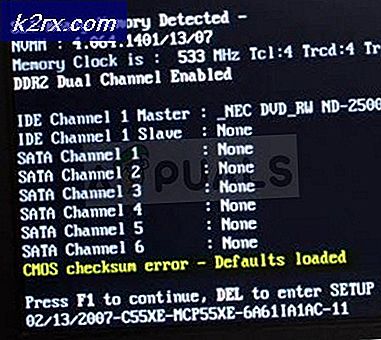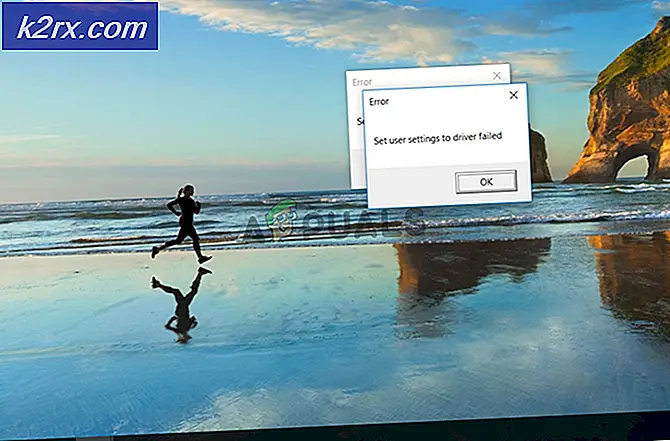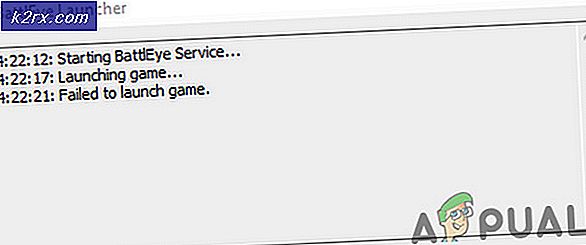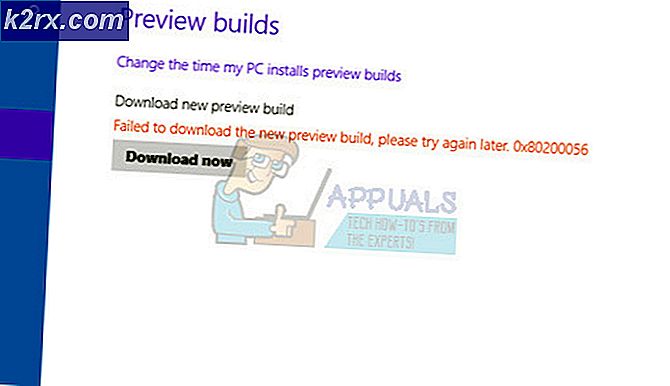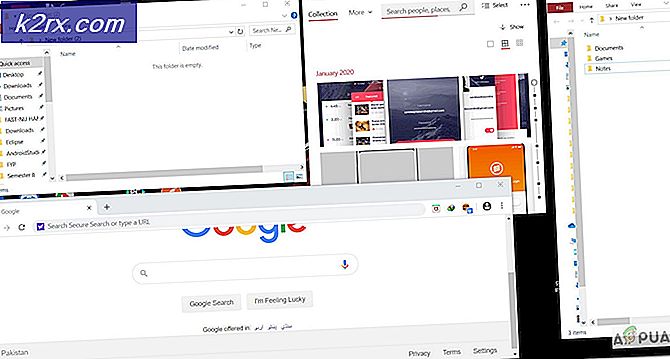So aktivieren Sie Camera2 API und schießen RAW auf Android
Obwohl Camera2 API im Jahr 2015 in Android Lollipop eingeführt wurde, hat eine Mehrheit der Handy-Hersteller im Jahr 2017 noch nicht die Camera2 API in ihren Handys implementiert. Nur eine Handvoll Premium- Geräte haben volle Unterstützung für Camera2-APIs, obwohl Google die veraltete Camera-API eingestellt hat und Entwickler dazu aufgefordert haben, Camera2 seit der Veröffentlichung zu implementieren. Es sieht so aus, als ob Hersteller die Funktionen der Camera2-API, wie das RAW-Format-Capturing, als Verkaufsargument für ihre Premium-Geräte verwenden und nicht das universelle Upgrade, das Google beabsichtigt hat.
Die schlechte Nachricht ist, dass es nicht möglich ist, einfach das ROM mit der Camera2-API zu flashen - Sie müssten das ROM neu erstellen und Camera2-API-Unterstützung selbst hinzufügen oder ein benutzerdefiniertes ROM mit der integrierten API flashen. Die gute Nachricht ist Es gibt ein paar Tricks, um Camera2 API zu aktivieren, wenn es in Ihrem ROM verblieben ist, aber vom Hersteller deaktiviert wurde. Es gibt auch eine native Möglichkeit, Fotos im RAW-Format mit Mediatek-Geräten aufzunehmen. Ich werde dir diese Tricks unten zeigen.
Was zum Teufel ist RAW-Format und warum möchte ich Camera2 API?
Wenn Sie auf diesen Leitfaden gestoßen sind und keine Ahnung haben, welches RAW-Format vorliegt, handelt es sich im Grunde genommen um ein verlustfreies Bildformat - denken Sie an Video oder Musik-Bitraten. Sie kennen den Unterschied zwischen 120kbps, 320kbps und FLAC Musikdateien, oder? Oder Youtube Videos in 320p vs 1080p ansehen? Es ist im Grunde dasselbe für JPEG vs RAW, irgendwie .
Im RAW-Format werden Fotos in völlig verlustfreier Pracht aufgenommen, was bedeutet, dass keine Bildkomprimierung erforderlich ist (aber viel größere Dateigrößen). Diese RAW-Bilder sind viel besser für die Manipulation in Bild-Software - denn genau wie der Dateityp-Name impliziert, sind sie vollständig RAW- Bilddaten. Wenn Sie ein JPEG-Bild direkt mit einem RAW-Foto außerhalb der Kamera vergleichen, kann es sein, dass JPEG-Farben oder andere visuelle Verbesserungen heller erscheinen. Dies liegt daran, dass JPEGs von der Kamerasoftware nachbearbeitet und in die Bilddaten integriert werden .
Daher kann ein nicht editiertes RAW bei einem Seite-an-Seite-Vergleich hässlicher erscheinen als ein JPEG. Aber für Bildmanipulatoren ist das Fehlen von Nachbearbeitung durch Kamerasoftware genau das, was Sie brauchen. Die Nachbearbeitung unterliegt vollständig Ihrer Kontrolle . Das bedeutet, dass RAW-Fotos in viel höherem Maße verbessert werden können als JPEG-Dateien, da Sie nicht gegen die Nachbearbeitungszauber der Kamerasoftware auf JPEG-Dateien ankämpfen.
Aktivieren Sie die Camera2 API in Build.Prop
Warnung: Erstellen Sie immer eine Sicherungskopie Ihrer build.prop, falls etwas schief geht.
Diese Methode hat eine Chance von 50/50, aber es ist einen Versuch wert. Es scheint, dass einige Hersteller Camera2 API in die ROMs eingebaut haben, aber aus irgendeinem Grund deaktiviert haben - indem Sie einfach eine Zeile zu der build.prop in der / system Partition Ihres Android-Geräts hinzufügen, können Sie die Camera2 API-Funktionalität aktivieren.
Siehe auch: Bearbeiten des Android Build.Prop mit Essential Tweaks
Zuerst benötigen Sie ein gerootetes Telefon und eine Methode zum Bearbeiten Ihrer Datei build.prop. Sie können entweder eine Root-Datei-Explorer-App (wie ES Explorer ) verwenden, um zur / system-Partition auf Ihrem Telefon zu navigieren und build.prop mit einem Texteditor öffnen, oder Sie können einen dedizierten build.prop-Editor wie JRummy BuildProp Editor verwenden.
PRO TIPP: Wenn das Problem bei Ihrem Computer oder Laptop / Notebook auftritt, sollten Sie versuchen, die Reimage Plus Software zu verwenden, die die Repositories durchsuchen und beschädigte und fehlende Dateien ersetzen kann. Dies funktioniert in den meisten Fällen, in denen das Problem aufgrund einer Systembeschädigung auftritt. Sie können Reimage Plus herunterladen, indem Sie hier klickenSobald Sie in der Datei build.prop sind, suchen Sie nach dieser Zeichenfolge:
persist.camera.HAL3.enabled = 0
Ändern Sie die 0 in eine 1, speichern und beenden Sie die Datei build.prop und starten Sie das Telefon neu. Wenn diese Zeichenfolge in Ihrer Datei build.prop nicht gefunden wird, versuchen Sie, persist.camera.HAL3.enabled = 1 am Ende der Datei build.prop manuell hinzuzufügen, zu speichern und neu zu starten. Sie können dann testen, ob es funktioniert hat, indem Sie eine Kamera-App eines Drittanbieters wie Open Camera oder Camera FV-5 starten und im Einstellungsmenü überprüfen, ob Sie den Camera2-API-Modus aktivieren können.
Aktivieren Sie die Camera2-API im Terminalemulator
Eine alternative Methode zu dem oben genannten ist, zu versuchen, Camera2 API durch Terminal-Emulator zu aktivieren. Starten Sie einfach das Terminal und geben Sie die folgenden Befehle ein:
su
su persist.camera.HAL3.aktiviert 1
Ausfahrt
Ausfahrt
Starten Sie Ihr Telefon neu und überprüfen Sie, ob es mit einer Kamera-App eines Drittanbieters wie Open Camera oder Camera FV-5 funktioniert.
Aufnahme von RAW-Fotos im Mediatek Engineer-Modus
Wenn Sie ein Mediatek-Chipsatzgerät besitzen, können Sie RAW-Fotos auch ohne aktiviertes Camera2-API über den Engineer-Modus aufnehmen. Es gibt eine Handvoll Methoden, um auf den Engineer-Modus zuzugreifen:
Öffnen Sie Ihr Telefonwählgerät und geben Sie diese Nummer ein: * # * # 3646633 # * # *
Alternativ können Sie eine App wie den MTK Engineering Mode installieren, um immer ein Verknüpfungssymbol auf Ihrem Zuhause zu haben. Sie können auch Xposed und das GravityBox-Modul installieren ( siehe: So können Sie Android mit Xposed-Modulen vollständig gestalten ), die auch einen Launcher im Engineer-Modus haben.
Sobald Sie sich im Engineer Mode befinden, scrollen Sie einfach nach rechts zu Hardware Testing> Camera. Dies ist ein Testmodus für die Kamera-Hardware, aber Sie können alle Arten von Kameraoptionen aktivieren, einschließlich des RAW-Formats, und Fotos machen.
Wenn Sie RAW-Fotos im Technikermodus aufnehmen, werden zwei Dateien im Verzeichnis / DCIM / CameraEM / gespeichert - Ein JPEG für die Vorschau des Fotos und die tatsächliche RAW-Datei, die nicht auf dem Android-Telefon angezeigt werden kann. Sie müssen die RAW-Datei auf Ihren PC exportieren und Bildbearbeitungssoftware wie Adobe Photoshop verwenden, um das RAW-Bild zu bearbeiten, und Sie müssen es möglicherweise auch in ein universelles RAW-Format konvertieren, anstatt das auszugeben, was Ihr Telefon ausgibt.
PRO TIPP: Wenn das Problem bei Ihrem Computer oder Laptop / Notebook auftritt, sollten Sie versuchen, die Reimage Plus Software zu verwenden, die die Repositories durchsuchen und beschädigte und fehlende Dateien ersetzen kann. Dies funktioniert in den meisten Fällen, in denen das Problem aufgrund einer Systembeschädigung auftritt. Sie können Reimage Plus herunterladen, indem Sie hier klicken